この投稿では、 スニパステ レビュー。その特徴、メリット、デメリットをすべて知ることができます。さらに、Windows および Mac コンピュータで使用できる別の優れた切り取りツールも紹介します。したがって、信頼できる画面キャプチャ プログラムとしての Snipaste について知りたい場合は、この記事を読む機会を得てください。

パート1。 スニペーストとは
スニペーストは、Windows および Mac コンピュータで使用できる一般的な切り取りツールです。シンプルなソフトウェアですが、操作が簡単で強力な機能を提供できます。 Snipaste の主な機能は、画面のスクリーンショットを撮ることです。簡単なキャプチャ プロセスを備えており、使用できるショートカット キーを使用してキャプチャを行うことができます。領域、画面の任意の部分、さらにはコンピュータ画面全体をキャプチャすることができます。このため、Snipaste は最も価値のある画面キャプチャ ツールの 1 つであると考えられています。キャプチャ以外にも、いくつかの注釈ツールを使用することもできます。キャプチャした画面にいくつかの要素を追加できます。円、長方形、鉛筆などが含まれます。したがって、切り取った画像をコンピュータに保存して保存する前に編集することができます。したがって、Snipaste は、素晴らしいスクリーンショットを撮るために使用できるスクリーン キャプチャ プログラムの 1 つです。
パート2。 スニペースト機能
ソフトウェアの機能をより深く理解するには、このセクションを参照してください。 Snipaste プログラムを使用するときに使用および体験できる便利な機能をすべて提供します。早速、以下の情報を参照してください。Snipaste で使用できるすべての機能が提供されています。
スクリーンキャプチャ機能
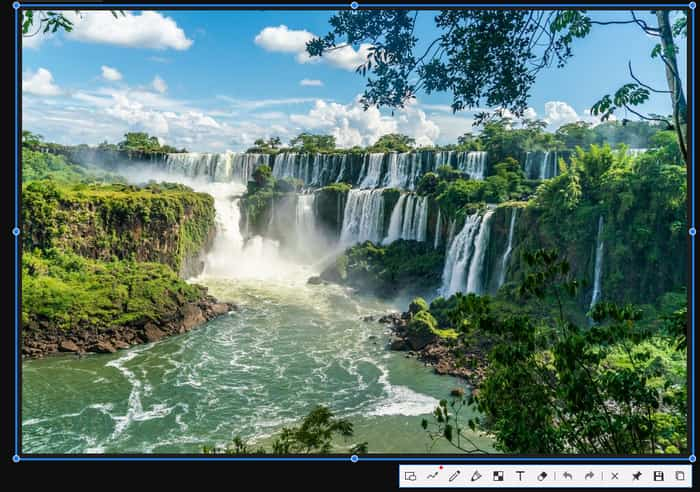
Snipaste アプリの主な機能は次のとおりです。 スクリーンショットを撮る。スニペーストは、コンピュータ画面の任意の部分をキャプチャできます。任意の領域、ウィンドウ、さらには全画面をキャプチャできます。このソフトウェアを使用すると、画面上にあるものをすべてキャプチャできます。
ショートカットキーのサポート
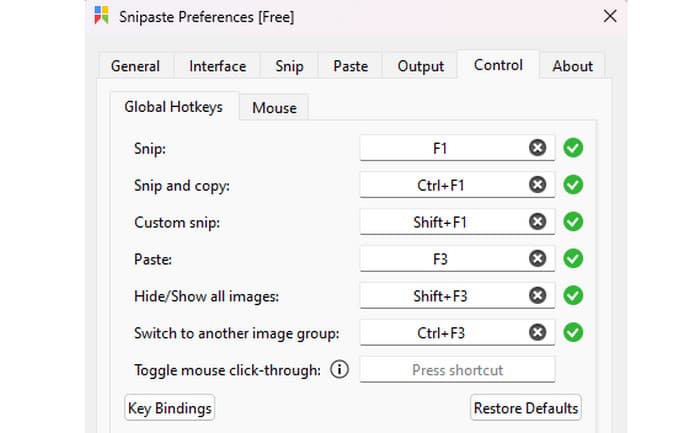
Snipaste で遭遇できるもう 1 つの楽しい機能は、ホットキーまたはショートカット キーを提供する機能です。これらのショートカット キーを使用すると、スクリーンショットのプロセスが以前よりも簡単かつ効率的になります。したがって、画面から機能を使用する代わりに、キーボードからキーを押すだけで済みます。
注釈ツール
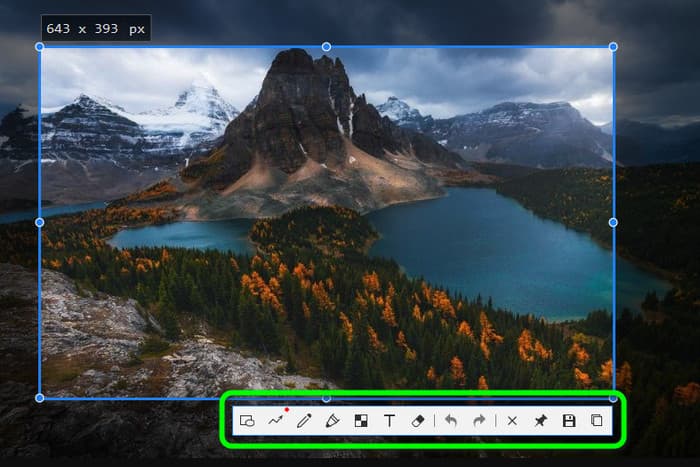
キャプチャした画面に要素を追加または挿入したい場合でも、スニペーストを使用できます。このプログラムは、画像を改善するために使用できる注釈ツールを提供します。これらのツールを使用すると、編集手順の後に望ましい結果が得られることを確認できます。したがって、使用できるすべてのツールを知りたい場合は、以下の情報を参照してください。
豊富な形状
- 長方形
- 矢印
- 楕円
- ラインストリップ
- 鉛筆
- テキスト
- マーカー
高度な注釈ツール
- ガウスぼかし
- Eraser
- Mosaic
パート3。 スニペーストの価格設定
スニペーストは無料で使用できます。コンピュータ画面上のほぼすべてのものをキャプチャできます。また、20.00 円も支払わずに注釈ツールを使用したり、ホットキーをカスタマイズしたりすることもできます。ただし、Snipaste を使用してその可能性を最大限に活用したい場合は、$XNUMX の XNUMX 回限りの支払いが必要です。
パート4。 スニペーストの気に入っている点
シンプルなインターフェースと直感的な切り取りプロセス
評価:
スニペーストのユーザー インターフェイスはシンプルです。わかりやすいレイアウトにより、すべてのユーザー、特に初心者がツールを簡単に操作し、すべての機能をナビゲートできることがわかります。また、インターフェイスからは、キャプチャ プロセスの成功に役立つすべての機能をすでに確認できます。
便利な注釈ツール
評価:
Snipaste で気に入っていただけるのは、提供できるさまざまな注釈ツールです。ご存知のとおり、何らかの理由でスクリーンショットを編集したり強化したりする必要がある場合があります。たとえば、キャプチャした画像の特定の部分を強調したいとします。その場合は、注釈ツールを使用するのが最適です。さまざまな図形、矢印、線、テキストなどを追加できます。
さまざまな画像フォーマットをサポート
評価:
スクリーンショットをさまざまな画像形式で保存することもできます。 JPG、PNG、BMP などの形式で保存できます。したがって、どのプラットフォームを使用していても、何の問題もなく画像ファイルを開くことができます。
カスタマイズ可能なホットキー
評価:
ここでのもう 1 つの優れた点は、ホットキーを編集およびカスタマイズできることです。好みのショートカット キーを選択して、機能をより適切に操作できます。そのため、他のプログラムに比べてソフトウェアの操作が簡単になります。
パート5。 スニペーストの気に入らない点
静止画のみをキャプチャする
このソフトウェアは静止画像をキャプチャする場合にのみ役立ちます。動画やGIFは録画できません。
高度な編集ツールはありません
スニペーストの主な目的は画面をキャプチャすることであるため、高度な編集ツールを提供することはできません。したがって、オーバーレイや色の変更など、より高度な方法でファイルを編集したい場合は、別のプログラムを使用することをお勧めします。
パート6。 最終的な評決
Mac および Windows 用のスニペーストは次の場合に役立ちます。 画面をキャプチャする。画面の任意の部分などでスクリーンショットを撮ることができます。また、すべての人に最適なシンプルな切り取りプロセスも備えています。さらに、スニペーストは、注釈ツールを使用してキャプチャした画面を編集するのにも役立ちます。ただし、このプログラムの使用にはいくつかの欠点もあります。スニペーストは静止画のみをキャプチャできます。そのため、GIFのような動画をキャプチャしたい場合は、それができません。また、提供できる高度な編集機能はありません。キャプチャした画像を改善するためにさまざまな編集ツールを使用したい場合は、別のプログラムを使用することをお勧めします。
パート7。 スニペーストの代替案
Snipaste に代わる別のプログラムをお探しですか?その場合は、使用してください スクリーンレコーダー。このプログラムには、スニペーストと同じ機能があります。ただし、スクリーンショットを撮るときに、より多くのオプションを提供できます。スクロールするウィンドウ、任意の領域、任意のウィンドウ、画面の任意の部分、およびコンピュータ画面全体をキャプチャできます。また、インターフェイスはわかりやすく、すべてのユーザーが画面をキャプチャするだけで済みます。さらに、スクリーンレコーダーには画面を効果的に記録する機能があります。これにより、ゲームプレイ、ビデオ、チュートリアルなどを録画することもできます。ここで最も優れているのは、録画中に画面をキャプチャできることで、ユーザーにとってより便利になります。したがって、より良いキャプチャ体験をしたい場合は、スクリーン レコーダーをメイン プログラムとして使用することをお勧めします。
無料ダウンロード
Windowsの場合
安全なダウンロード
無料ダウンロード
MacOSのための
安全なダウンロード
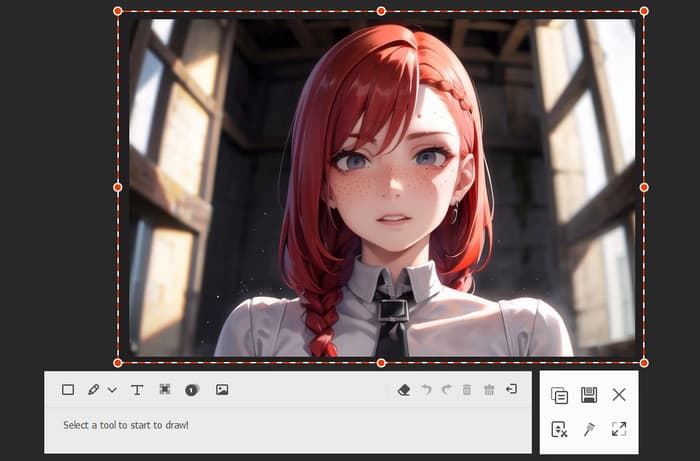
| プログラム | インタフェース | 電話スクリーンの録音 | ユーザー補助 | 特徴 | ユーザー |
| スニパステ | 簡単な拡張で | いいえ |
Windows Mac |
キャプチャ画面 注釈ツール |
初心者 |
| スクリーンレコーダー | 簡単な拡張で | はい |
Windows Mac |
キャプチャ画面 録画画面 注釈ツール |
初心者 熟練 |
パート8。 スニペーストについてよくある質問
-
スニペーストは無料ですか?
Snipaste は実際には無料ではありません。画面をキャプチャするには無料版を使用できます。ただし、プログラムの可能性を最大限に活用したい場合は、20.00 ドルの費用がかかります。
-
スニペーストは安全ですか?
絶対そうです。スニペーストは安全に使用できます。このようにして、画面を保護しながらキャプチャしたい場合は、プログラムを信頼することができます。ファイルを確実に保持し、他のユーザーと共有しないようにします。
-
スニペーストをダウンロードするにはどうすればよいですか?
最良の方法は、Snipaste の公式 Web サイトにアクセスすることです。次に、「ダウンロード」オプションをクリックして、ダウンロードプロセスを開始します。完了したら、インストールして画面のキャプチャを開始できます。
-
スニペーストの使い方は?
1 つ目は、コンピューター上で Snipast を起動することです。画面下部の非表示アイコンセクションから Snipaste ロゴをクリックします。その後、カーソルを使用してキャプチャ プロセスを開始できます。
包み込む
これで、あなたはすべてを学びました スニパステ。これには、ソフトウェアの完全な定義、価格、およびソフトウェアの良い点と悪い点が含まれています。ただし、別の画面キャプチャ ツールを探す必要がある場合があります。その場合には、 スクリーンレコーダー スニペーストの代替として。画面のキャプチャやビデオの録画に役立つため、スニペーストを使用するよりも便利です。


